„Samsung“ jau kelios kartos siūlo kelių langų režimą, o „Galaxy S8“ su itin aukštu 18.5:9 skydeliu išnaudoja visas šios funkcijos privalumus. Su 5,8 colio skydeliu S8 ir 6,2 colio ekranu S8+ yra daug vietos keisti dviejų programų mastelį ir naudoti jas greta.
Ši funkcija siūlo daug daugiau funkcijų, nei įtraukta pagal numatytuosius nustatymus Nuga, ir nors kiekviena programa nepalaiko kelių langų režimo, galite lengvai pamatyti tas, kurios veikia kelių užduočių srityje. Štai kaip nustatyti ir naudoti kelių langų režimą „Galaxy S8“.
- Kaip įjungti kelių langų režimą „Galaxy S8“.
- Kaip paleisti kelių langų režimą „Galaxy S8“.
- Kaip reguliuoti kelių langų režimo lango dydį Galaxy S8
- Kaip apversti programų langus kelių langų režimu „Galaxy S8“.
- Kaip maksimaliai padidinti programą „Galaxy S8“ kelių langų režimu
- Kaip sumažinti programą „Galaxy S8“ kelių langų režimu
- Kaip uždaryti programą „Galaxy S8“ kelių langų režimu
Kaip įjungti kelių langų režimą „Galaxy S8“.
Lengviausias būdas įjungti kelių langų režimą yra ilgai paspaudus
Neseniai klavišą programoje. Tačiau norėdami tai padaryti, pirmiausia turėsite įjungti funkciją iš nustatymų:- Atviras Nustatymai iš programų stalčiaus arba pagrindinio ekrano.
- Eikite į Pažangios funkcijos.
- Bakstelėkite Kelių langų.
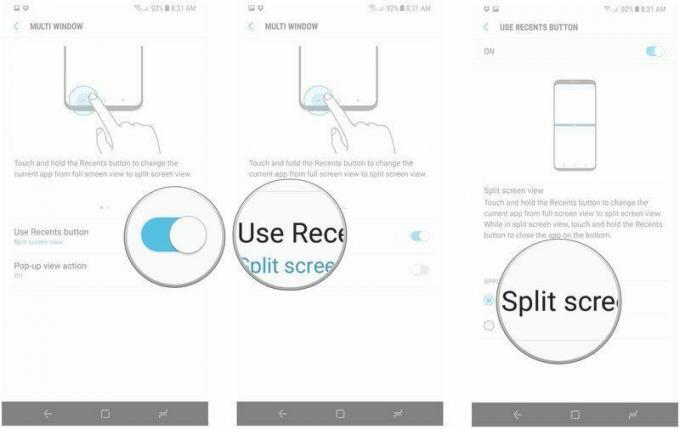
- Perjungti Naudokite mygtuką Naujausi Norėdami įjungti kelių langų režimą.
- Paspauskite Naudokite mygtuką Naujausi.
- Pasirinkite peržiūrėti norite naudoti su Multi Window.
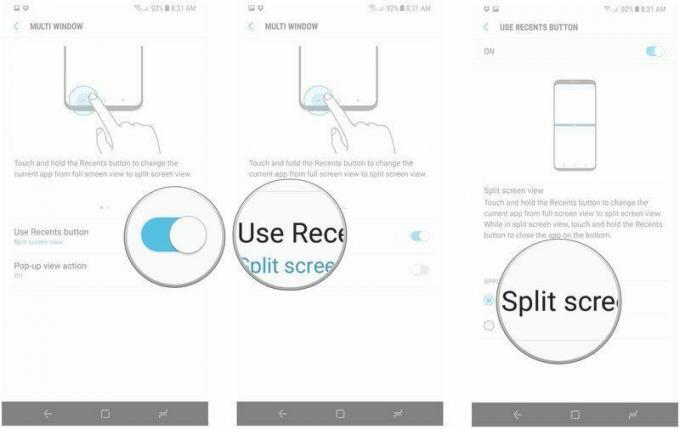
Pasirinkimas Padalinto ekrano vaizdas automatiškai pakeis šiuo metu naudojamos programos dydį, kad užpildytų viršutinę ekrano pusę. Su Užfiksuokite langą, galite pasirinkti programos sritį, kurią norite prijungti prie ekrano. Jei jau atidarėte programą, kurią norite naudoti keliuose languose, dabar galite tiesiog ilgai paspausti Neseniai klavišą, kad pakeistumėte jo dydį, tada pasirinkite antrą programą, kurią norite naudoti.
Štai kaip tai veikia su padalinto ekrano rodiniu:
- Paspauskite ir palaikykite Neseniai mygtuką, kai naudojate programą, kad suaktyvintumėte kelis langus ir pakeistumėte jo dydį iki viršutinės ekrano dalies.
- Pasirinkite antroji programa iš naujausių programų sąrašo arba naudokite Daugiau programėlių mygtuką, kad pridėtumėte jį prie padalinto ekrano rodinio.
- Pakeiskite abiejų langų dydį, vilkdami per vidurinę liniją.

Snap langas turi panašias funkcijas, bet galėsite pasirinkti, kurią programos dalį norite prijungti prie kelių langų:
- Paspauskite Užfiksuokite langą mygtuką iš naujausių programų meniu.
- Pasirinkite programėlės sritis norite naudoti ir paspauskite padaryta.
- Pasirink antroji programa norite naudoti iš naujausių meniu arba iš Daugiau programėlių mygtuką.
- Pirmoji programa dabar prisegta viršuje, o antroji programa užpildo likusį ekraną.

Iš kelių langų režimo galėsite išeiti paspausdami ir palaikydami mygtuką Neseniai.
Kaip paleisti kelių langų režimą „Galaxy S8“.
Taip pat galite naudoti meniu Neseniai norėdami paleisti kelių langų režimą.
- Paspauskite Neseniai klavišą, kad pasiektumėte naujausių programų sąrašą.
- Pasirinkite pirmoji programa paspausdami ant jo Kelių langų režimo mygtukas (piktograma, kuri atrodo kaip dvi viena ant kitos sukrautos dėžės).
- Dabar pasirinkite antroji programa naršydami iš veikiančių programų sąrašo arba naudodami Daugiau programėlių mygtuką.

Kaip ir anksčiau, iš kelių langų režimo galėsite išeiti paspausdami ir palaikydami mygtuką Neseniai.
Kaip reguliuoti kelių langų režimo lango dydį Galaxy S8
Įjungę kelių langų režimą, galite pakeisti abiejų langų dydį pagal savo poreikius. Štai kaip koreguoti langų dydį kelių langų režimu:
- Paspauskite Neseniai klavišą, kad pasiektumėte naujausių programų sąrašą.
- Pasirinkite pirmoji programa paspausdami ant jo Kelių langų režimo mygtukas.
- Dabar pasirinkite antroji programa naršydami iš veikiančių programų sąrašo arba naudodami Daugiau programėlių mygtuką.

- Paspauskite ir palaikykite Lango valdiklių piktograma (maža balta linija ant lango krašto).
- Vilkite langą Aukštyn ar žemyn kad jį padidintumėte.
- Atleiskite piktogramą, kad nustatytumėte langų dydžius.

Kaip apversti programų langus kelių langų režimu „Galaxy S8“.
- Paspauskite Neseniai klavišą, kad pasiektumėte naujausių programų sąrašą.
- Pasirinkite pirmoji programa paspausdami ant jo Kelių langų režimo mygtukas.
- Dabar pasirinkite antroji programa naršydami iš veikiančių programų sąrašo arba naudodami Daugiau programėlių mygtuką.

- Paspauskite Lango valdiklių piktograma (maža balta linija ant lango krašto).
- Pasirinkite Mygtukas „Perjungti langus“. (antroji piktograma meniu).
- Pamatysite, kad programų padėtis pasikeitė.

Kaip maksimaliai padidinti programą „Galaxy S8“ kelių langų režimu
- Paspauskite Neseniai klavišą, kad pasiektumėte naujausių programų sąrašą.
- Pasirinkite pirmoji programa paspausdami ant jo Kelių langų režimo mygtukas.
- Dabar pasirinkite antroji programa naršydami iš veikiančių programų sąrašo arba naudodami Daugiau programėlių mygtuką.

- Paspauskite Lango valdiklių piktograma (maža balta linija ant lango krašto).
- Pasirinkite Iššokančio lango mygtukas (trečioji piktograma meniu).
- Tai padarius, antroji programa pašalinama iš ekrano apačios ir sukuriamas slankusis langas, esantis pirmosios programos viršuje. Pasirinkite Padidinimo piktograma (vidurinė pavadinimo juostoje), kad padidintumėte programos dydį iki viso dydžio.

Naudodami iškylančiojo lango parinktį galėsite koreguoti slankiojo lango dydį. Pavyzdžiui, naršydami dokumentą galite paleisti skaičiuoklės programą slankiajame lange, kad atliktumėte greitus skaičiavimus.
Kaip sumažinti programą „Galaxy S8“ kelių langų režimu
- Paspauskite Neseniai klavišą, kad pasiektumėte naujausių programų sąrašą.
- Pasirinkite pirmoji programa paspausdami ant jo Kelių langų režimo mygtukas.
- Dabar pasirinkite antroji programa naršydami iš veikiančių programų sąrašo arba naudodami Daugiau programėlių mygtuką.

- Paspauskite Lango valdiklių piktograma (maža balta linija ant lango krašto).
- Pasirinkite Iššokančio lango mygtukas (trečioji piktograma meniu).
- Slankiajame lange pasirinkite Sumažinti mygtuką (pirmoji piktograma pavadinimo juostoje), kad sumažintumėte programą iki „Facebook Messenger“ stiliaus pokalbių galvučių piktogramos.
- Paspaudus piktogramą dar kartą bus paleistas slankusis langas.

Kaip uždaryti programą „Galaxy S8“ kelių langų režimu
- Paspauskite Neseniai klavišą, kad pasiektumėte naujausių programų sąrašą.
- Pasirinkite pirmoji programa paspausdami ant jo Kelių langų režimo mygtukas.
- Dabar pasirinkite antroji programa naršydami iš veikiančių programų sąrašo arba naudodami Daugiau programėlių mygtuką.

- Paspauskite Lango valdiklių piktograma (maža balta linija ant lango krašto).
- Pasirinkite Uždaryti mygtuką iš meniu (dešinėje esanti piktograma).
- Tai atlikus bus uždarytas mėlyna krašteliu paryškintas langas, o kitos programos dydis bus padidintas iki viso dydžio.

Jūsų mintys
Tai trumpas žvilgsnis į tai, kaip „Galaxy S8“ veikia kelių langų režimas. Praneškite mums, ką manote apie šią funkciją toliau pateiktuose komentaruose.
